Jeśli słuchawki nagle przestaną działać, nie spiesz się do centrum serwisowego, nie spiesz się wezwać serwisantów. Często powód nie jest tak skomplikowany, możesz samodzielnie naprawić usterkę. Przeanalizujmy powody, dla których urządzenie działa po cichu lub nie ma w ogóle dźwięku, jak zwiększyć dźwięk w słuchawkach, usunąć szum. W zależności od wykrytego błędu poprawimy sytuację.

Słuchawki
Treść
- 1 Słuchawki nie działają po podłączeniu do portu USB
- 2 Słuchawki nie działają po podłączeniu do panelu przedniego
- 3 Dźwięk jest głuchy, cichy
- 4 Hałas, interferencja
- 5 Problemy z kierowcą
Słuchawki nie działają po podłączeniu do portu USB
Głośniki / komputer działają normalnie na twoim komputerze / laptopie, a problem ze słuchawkami: gdy podłączasz je do portu USB, nie przekazują dźwięku. Co robić, gdy w słuchawkach nie ma dźwięku?
- Na pasku zadań na pulpicie komputera w prawym dolnym rogu obszaru powiadomień znajdź ikonę głośników. Kliknij na nim rmb.
- W wyświetlonym menu wybierz "Urządzenia do odtwarzania".
- Masz otwarte okno "Dźwięk". Kiedy urządzenie jest podłączone do portu USB, jego ikona powinna pojawić się w oknie. Jeśli nie ma ikony, musisz się połączyć.Kliknij puste pole PCM, wybierz "Pokaż wyłączone urządzenia".
- Zobaczysz ikonę urządzenia, ale będzie nieaktywna, szara, ze słowami "Wyłączone".
- Kliknij prawym przyciskiem myszy ikonę, wybierz "Włącz" w menu.
- Przycisk stał się aktywny, na ikonie pojawiło się zaznaczenie w zielonym kółku, co oznacza, że wszystko jest gotowe. Na przycisku głośników ikona znacznika wyboru zmieni się na ikonę słuchawki, co oznacza, że głośniki są teraz odłączone, nie działają.
- Aby skonfigurować pracę, kliknij ikonę słuchawek RMB, w menu przejdź do "Właściwości".
- Wprowadź nazwę w linii, ustaw żądaną ikonę.
- Wiersz "Użyj urządzenia" powinien brzmieć "Użyj tego urządzenia (włączone)".
- Zastosuj zmiany i przejdź do zakładki "Poziomy".
- W ustawieniu Głośniki przesuń suwak do maksymalnej wartości. Sprawdź, czy ikona głośnika obok tego pokrętła jest w pozycji włączonej (nie ma czerwonego kółka na ikonie, co oznacza, że jest wyłączona).
- Przejdź przez przycisk "Balans", musisz również zwiększyć parametry do 100%, sprawdzić, czy wartości regulatorów są tam maksymalne.
- Zastosuj zmiany, przejdź do zakładki "Dodatkowe funkcje", usuń wszystkie zaznaczenia tam, więc usuń możliwy hałas.
- Przechodząc do zakładki "Zaawansowane", możesz sprawdzić dźwięk w różnych formatach, wybrać jeden z proponowanych.
- Odznacz sekcję "Tryb monopolowy".
Skonfigurowałeś słuchawki i teraz działają one prawidłowo. Jeśli następnym razem połączą się z portem, ponownie okazało się nieaktywne, kliknij je prawym przyciskiem myszy i w menu ustaw domyślną pracę. Następnie po każdym podłączeniu słuchawki automatycznie się włączą.
Słuchawki nie działają po podłączeniu do panelu przedniego
Podłączyłeś urządzenie do panelu przedniego, ale nie działa, w słuchawkach nie ma dźwięku. Postępujemy zgodnie z algorytmem:
- Przejdź przez menu "Start" w "Panelu sterowania".
- Przejdź do sekcji "Sprzęt i dźwięk".
- Tam przejdź do "Manager Realtek HD".
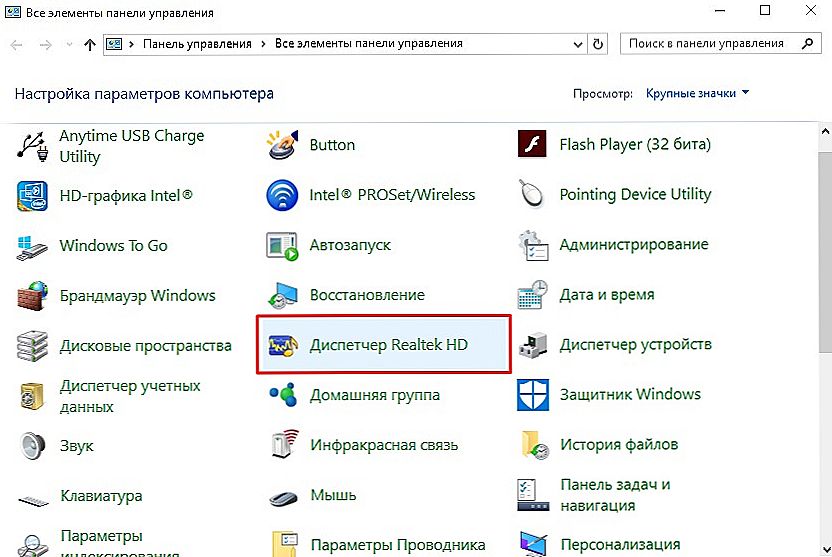
Przejdź do "Menedżera RealtekHD"
- Otworzy się okno programu rozsyłającego.
- Sprawdź, że panel przedni jest nieaktywny. Kliknij folder "Ustawienia złącza". Oba parametry powinny zostać zaznaczone. Oznacz je, aktywując panel przedni.
Możesz także przejść do ustawień zaawansowanych i dostosować wszystko, jak wspomniano powyżej, aby usunąć szumy, zakłócenia.
Dźwięk jest głuchy, cichy
Słuchawki działają, ale niektóre pliki mają cichy dźwięk, są nudne. Podczas usuwania wtyczki z komputera / laptopa, gdy dźwięk przechodzi przez głośniki, te same pliki zaczynają brzmieć normalnie. Jak leczyć taki problem, jak wzmacniać dźwięk w słuchawkach?
- Przejdź do Panelu sterowania, znajdującego się w menu "Start".
- Mijamy ścieżkę: "Sprzęt i dźwięk" - "Dźwięk" - "Sterowanie urządzeniami dźwiękowymi".
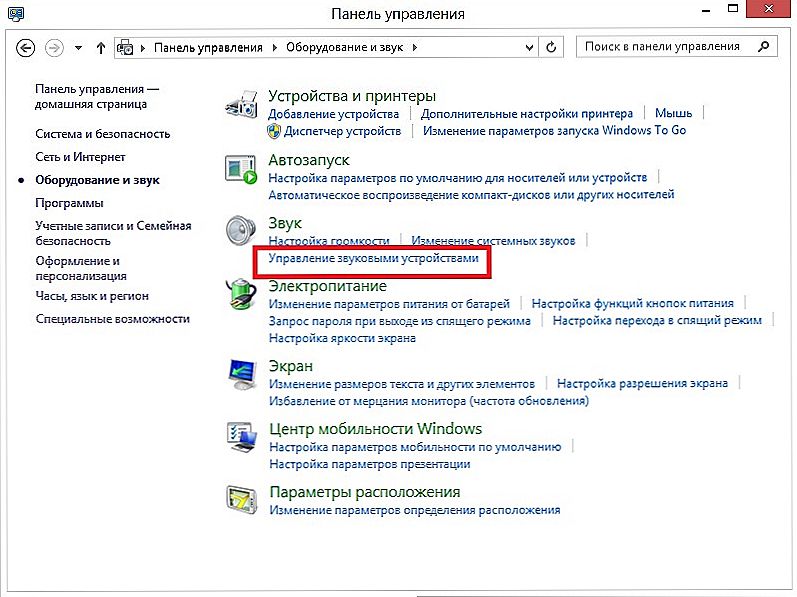
Zarządzanie urządzeniem dźwiękowym
- Przejdź do zakładki "Record", wybierz "Stereo Mixer".
- Musisz zwiększyć głośność na zakładce "Poziomy", wprowadzić maksymalną wartość, a na przycisku "Saldo" ustawić także 100%.
Problem powinien zostać wyeliminowany: cichy dźwięk w słuchawkach zostanie skorygowany, głośność będzie optymalna.
Hałas, interferencja
Przy nieprawidłowym odtwarzaniu dźwięku, gdy występują zakłócenia, łatwo można skorygować sytuację, jeśli jest ona spowodowana różnego rodzaju efektami domyślnymi. Jeśli w słuchawkach komputera występują zakłócenia, usuń je - rozważ to pytanie.
- Przejdź do właściwości urządzenia.
- Przejdź do zakładki "Funkcje zaawansowane", wyłącz wszystkie efekty.
- Wróć do listy urządzeń, przejdź do zakładki "Komunikacja".
- Ustaw wartość "Akcja nie jest wymagana".
Powielanie powinno się poprawić, dźwięk stał się czystszy, a hałas usunięty.
Problemy z kierowcą
Prawdopodobnie problemy z dźwiękiem są związane z niewłaściwą obsługą sterowników kart dźwiękowych. Z tego powodu podczas podłączania urządzeń mogą występować niepotrzebne zakłócenia. Jeśli poprzednie kroki nie pomogły, użyj aktualizacji lub ponownie zainstaluj sterowniki, zainstaluj zgodne sterowniki, nawet jeśli nie są natywne.
Jeśli problem występuje po zainstalowaniu aktualizacji lub narzędzia, wycofaj system. Otwórz właściwości karty dźwiękowej, na karcie "Sterownik" kliknij "Przywróć". Zwrócisz poprzedni status operacyjny sterownika.
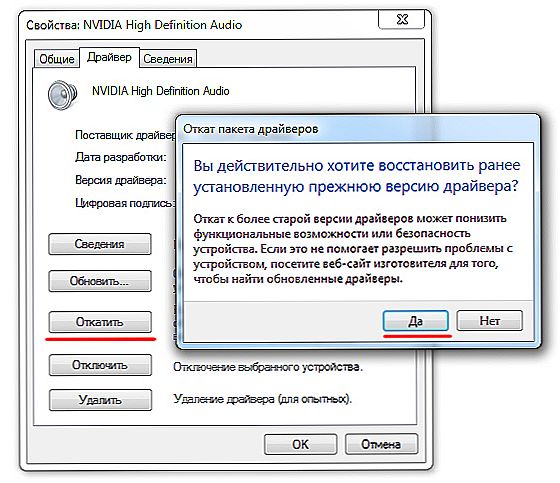
Przywracanie karty dźwiękowej
Możesz użyć innej metody: całkowicie usunąć sterowniki karty dźwiękowej, w menedżerze urządzeń kliknij "Aktualizuj konfigurację". System automatycznie wyszuka, zainstaluje niezbędne oprogramowanie.
Jeśli system nie znajdzie odpowiedniego sterownika, zainstaluj go ręcznie. Na oficjalnej stronie znajdź sterownik. Jeśli karta dźwiękowa laptopa nie działa, poszukaj producenta tego konkretnego laptopa na stronie internetowej.Jeśli karta jest wbudowana w płytę główną - poszukaj sterownika na stronie producenta. Jeśli karta została zakupiona osobno, poszukaj sterowników od producenta karty. Szukając kierowców, zwróć uwagę na zbieżność bitness systemu: x64 lub x86.
Aby oprogramowanie zostało ponownie zainstalowane, a nie tylko zaktualizowane, najpierw usuń kartę dźwiękową z menedżera urządzeń.
Jeśli jest sterownik, ale jest przeznaczony dla wcześniejszej wersji systemu operacyjnego, rozpocznij instalację w trybie zgodności. Ten tryb znajduje się we właściwościach sterownika na specjalnej karcie "Zgodność". Określ parametr pobranego sterownika i uruchom instalację. Uruchamianie wymagane do wykonywania z uprawnieniami administratora.
Dlatego bez odwoływania się do specjalistów, w większości przypadków można rozwiązać problem złego dźwięku lub jego braku, zmniejszyć hałas, zwiększyć głośność. Nie spiesz się z radykalnymi środkami - natychmiast zainstaluj sterownik, być może przyczyna jest prostsza. W zależności od sytuacji wybierz sposób przywrócenia normalnej pracy urządzeń.












